reklama
Spuštění virtualizovaných aplikací z prohlížeče se může hodit, když pracujete z omezeného počítače.
Cameyo nabízí komplexní katalog stolního softwaru a pokud najdete něco, co chybí, můžete jej přidat. Cameyo je skvělá alternativa pro uživatele Chromebooků, když přenosné aplikace Nejlepší přenosné aplikace, které nevyžadují žádnou instalaciPřenosné aplikace nevyžadují instalaci. Můžete je spustit i z jednotky flash. Zde jsou nejlepší přenosné aplikace v okolí. Přečtěte si více nejsou možnost. S aplikací Cameyo můžete přistupovat ke svým oblíbeným aplikacím Windows bez instalace virtuálního počítače!
Tato kolekce zahrnuje prohlížeče, komunikační a vzdělávací nástroje, přehrávače a editory mediálních souborů, aplikace produktivity a další. Aplikace lze procházet podle kategorií pod Knihovna aplikací, zobrazené na levém postranním panelu. I když všechny programy lze spustit ve virtuálním prostředí, má smysl pouze pro ty, kteří nepotřebují přístup k vašemu hardwaru. Můžete si například vychutnat pouze tiché filmy a vaše Skype kontakty vás také neslyší.
Cameyo je úložiště pro přenosné aplikace PortableApps.com Suite: Nejlepší správce a databáze přenosných aplikacíPřenosné aplikace nejsou žádným tajemstvím - rostly v popularitě, protože jejich výhody se stále více prosazovaly. PortableApps.com by za to měl dostat velký kredit. Určitě existuje několik přenosných aplikací ... Přečtěte si více a provozovat je na virtuální stroj Co je virtuální stroj? Vše, co potřebujete vědětVirtuální stroje vám umožňují spouštět na vašem aktuálním počítači další operační systémy. Tady byste o nich měli vědět. Přečtěte si více ve vašem prohlížeči je další funkce.
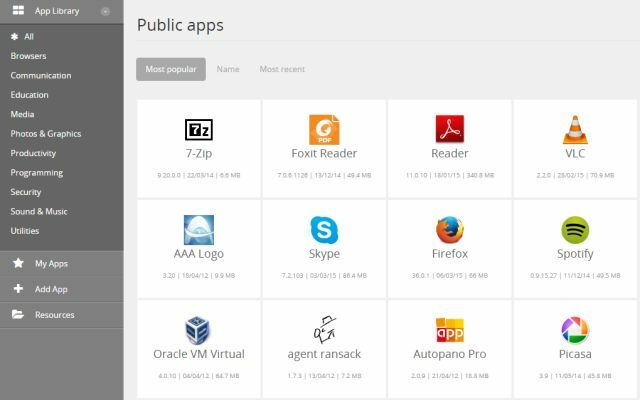
Za každou dlaždicí najdete informace o verzi aplikace, velikosti, počtu stažení a „skóre virtualizace“, které je založeno na hlasování uživatelů. Uživatelé mohou přidávat popisy, komentáře a snímky obrazovky.
Můžete otestovat spouštěcí aplikace, ale bez přihlášení se vám to umožní jen tolik. Co můžete udělat bez účtu, je stáhnout spustitelné soubory Cameyo, zabalit je na váš USB klíč a spusťte software Windows jako přenosné aplikace Jak přenosné aplikace mohou usnadnit váš život a ušetřit zdrojePokud často přepínáte počítače a máte k dispozici cloudový úložný prostor nebo jednotky USB, je zde nápad: outsourcing aplikací. Přečtěte si více .
Nastavení Cameyo
Chcete-li virtuálně spustit aplikaci a pracovat se soubory, potřebujete účet Cameyo propojen s vaší Dropbox. K vytvoření účtu stačí pouze emailová adresa a heslo; žádné další informace.
Odkaz Dropbox je nezbytný, protože virtuální prostředí vám nedovolí přístup k souborům v počítači, na kterém právě pracujete. Nelze také kopírovat a vkládat soubory do virtuálních aplikací. Můžete však synchronizovat soubory do a ze složky Dropbox. Tato virtualizace zachovává zabezpečení vašeho počítače.
Na propojte Dropbox 5 nástrojů pro uživatele Dropbox PowerPopularita Dropboxu ztěžuje začátek používání jakéhokoli jiného cloudového úložiště. Zde je 5 doplňkových nástrojů, pokud je Dropbox nezbytnou součástí vašeho webového pracovního postupu. Přečtěte si více na Cameyo, rozbalte nabídku vedle své e-mailové adresy v pravém horním rohu a vyberte Upravit profil. Klikněte na Odkaz tlačítko vedle Dropbox a postupujte podle pokynů na obrazovce při přihlášení k účtu Dropbox a potvrďte přístup Cameyo. Cameyo může zpočátku nahlásit chybu, ale jakmile obdržíte potvrzovací e-mail od Dropbox, měli byste vidět, že váš účet byl propojen.
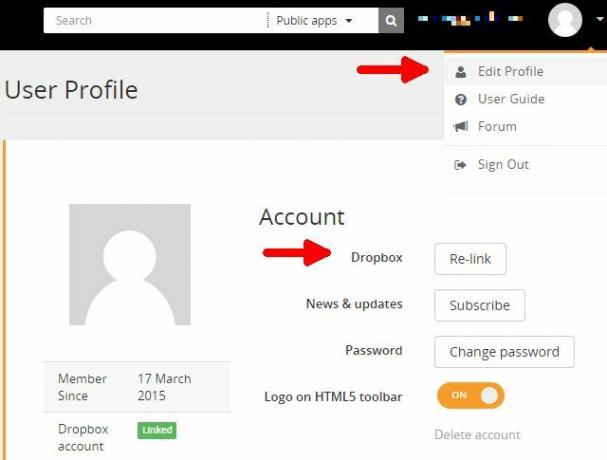
Jak jste si možná všimli na obrázku výše, k mému účtu nebyl přiřazen žádný profilový obrázek. Nemohl jsem najít způsob, jak ručně změnit obrázek a předpokládám, že došlo k chybě nebo zpoždění při synchronizaci s Gravatarem.
Spouštění aplikací
Až budete připraveni, vraťte se do knihovny aplikací a otevřete aplikaci, kterou chcete spustit. Po stisknutí tlačítka Play se aplikace načte na novou kartu prohlížeče, což může chvíli trvat. Až bude vaše virtuální plocha připravena, zobrazí se ve spodní části karty prohlížeče stavový řádek společnosti Cameyo. Virtuální plochu můžete spouštět v režimu celé obrazovky pomocí příslušné ikony na pravé straně a pomocí předvolby uložení vlevo vyberte svou preferenci synchronizace.
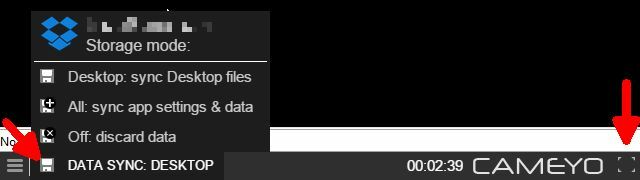
Pokud vyberete synchronizovat soubory na ploše nebo synchronizace nastavení a dat aplikace, vytvořené soubory budou uloženy do složky pod \ Aplikace \ Cameyo \ v Dropboxu. Druhá možnost také uloží předvolby aplikace. Přesná struktura složek závisí na aplikaci a jejím umístění „uložit do“. Soubory někdy uložíte na plochu, jindy do své uživatelské složky. Pokud chcete všechno na jednom místě, vždy jako cíl vyberte vždy plochu.
Protože nemůžete přidávat soubory přímo z počítače, musíte projít Dropboxem.
Například: Pokud chcete upravit snímek obrazovky, musíte soubor uložit do složky Plocha v v Dropboxu, poté spusťte Cameyo, ujistěte se, že se soubory synchronizují, a najděte soubor ve svém virtuálním prostředí Plocha počítače.
Přidání vlastních aplikací
Knihovna aplikací Cameyo je rozsáhlá, ale možná najdete program, který je zastaralý, nebo možná máte speciální nástroj, který ještě neobsahuje. Ať tak či onak, zamiřte Přidat aplikaci na webu vyberte jeden Vytvořte nový balíček Cameyo nebo Nahrajte stávající balíček Cameyo, zadejte adresu URL nebo vyberte soubor z počítače, vyberte cíl, zkontrolujte, zda je třeba nastavit Pokročilé možnosti, a zasáhla Předložit.
Cameyo může potřebovat vaši pomoc při vytváření spustitelného souboru, pokud váš program vyžaduje během instalace zásah uživatele. V takovém případě Cameyo simuluje proces instalace a zaznamená vaše akce.
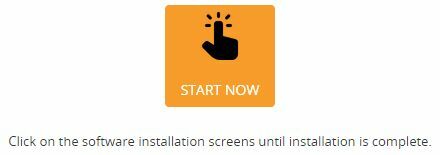
Aplikace, pro které ukládáte data nebo spustitelné soubory do Dropboxu, budou dostupné pod Moje aplikace.
Cameyo je zástupným řešením
Cameyo zajišťuje, že vždy budete moci spustit konkrétní aplikaci, pokud budete moci otevřít prohlížeč a přistupovat k internetu. Nevýhodou je, že podporuje pouze jednu úlohu, což znamená, že nemůžete současně spustit více než jednu aplikaci.
Na začátku jsem často narazil na chyby připojení, a to jak při načítání, tak při používání aplikací. Jindy se aplikace zdály stabilní a hladce fungovaly. Nástroj může být v určitých denních dobách zaneprázdněn. Jen si často ukládejte a zálohujte, na čem pracujete.
Cameyo by mělo být užitečné spuštění softwaru Windows na Chromebooku Virtualizace VMware přináší Chromebookům Windows Apps a stolní počítačeGoogle přichází s VMware v pohybu, aby vám přinesl to nejlepší z obou světů - nízké náklady na vlastnictví s Chromebookem a použití systému Windows jako virtuální služby. Přečtěte si více nebo pro vyzkoušení aplikací bez jejich instalace na vlastní počítač. A pokud se někdy ocitnete na uzamčeném počítači, kterému chybí standardní aplikace, nezapomeňte, že jej najdete na Cameyo.
Pro které aplikace jste v minulosti mohli takové řešení použít? Cameyo teď něco chybí?
Tina píše o spotřební technologii více než deset let. Je držitelkou doktorátu přírodních věd, diplomu z Německa a MSc ze Švédska. Její analytické zázemí jí pomohlo vyniknout jako technologická novinářka v MakeUseOf, kde nyní řídí výzkum a operace s klíčovými slovy.

